win10待机怎么远程唤醒?win10待机远程唤醒方法?
实在win10系统待机就寝时,可以应用远程叫醒功能等,不需要去触碰其计算机,也能够非常利便的举行应用,不过非常多的用户们并不晓得该奈何去应用,迅速来看看细致的教程吧。

1、在控制面板中找到【设备管理器】选项,进入设置。
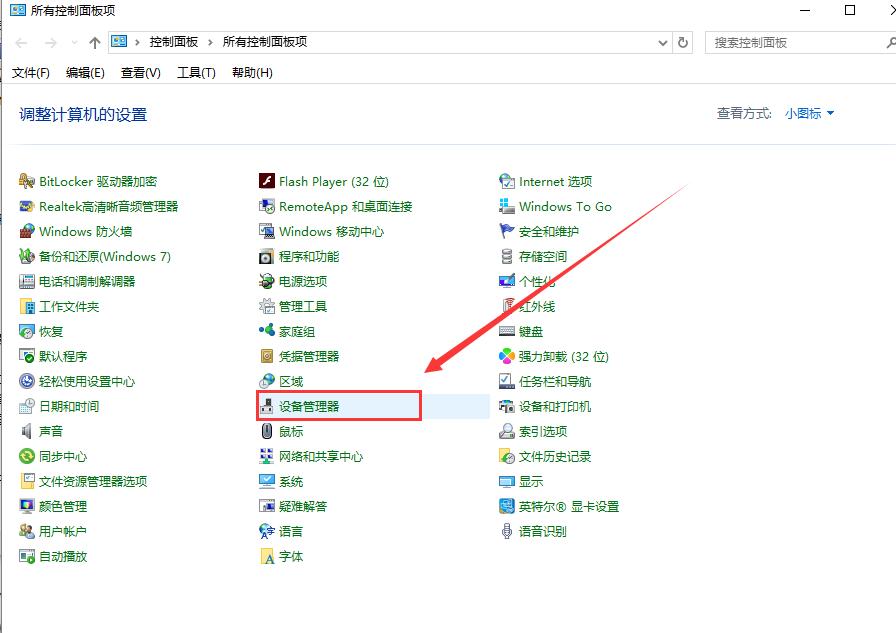
2、找到【网络适配器】展开,右键其中的选项,选择【属性】打开。
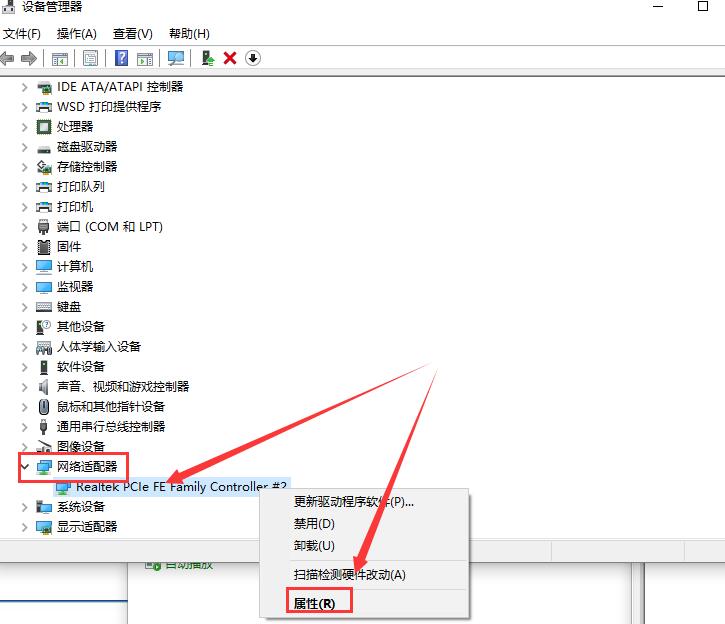
3、在【电源管理】设置中,将吃三项都勾选上。
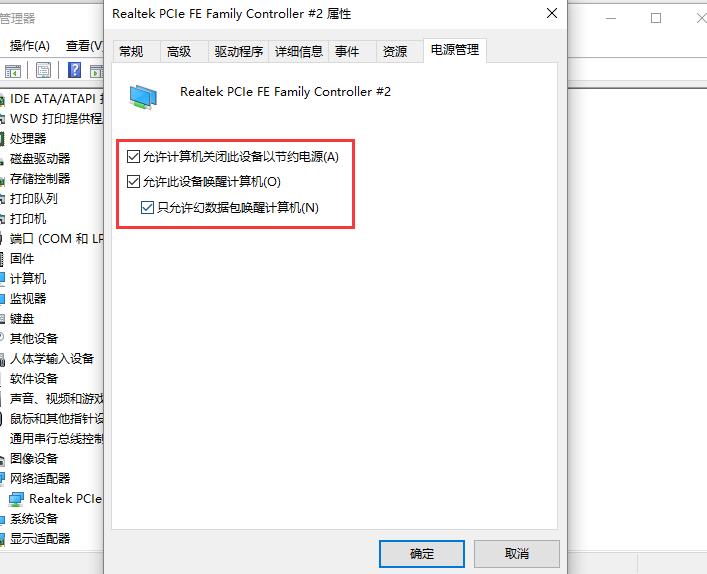
4、然后在切换到【高级】选项卡中,将如图所有的选项全部【启用】。
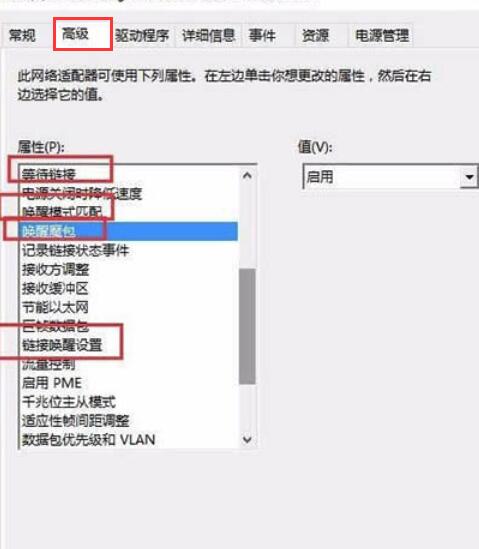
5、然后再从控制面板中打开【电源选项】,进入设置。
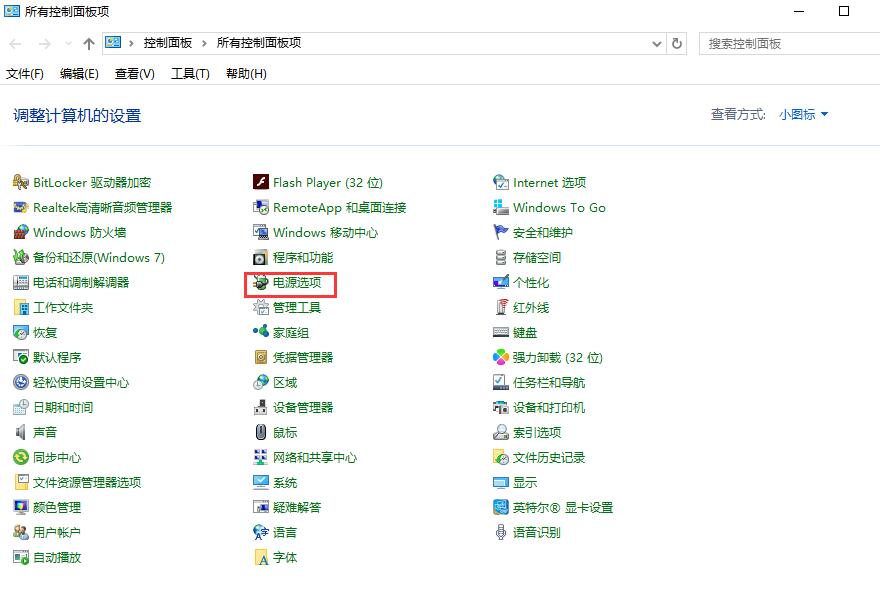
6、然后在左侧栏目中找到【选择电源按钮的功能】进入设置。
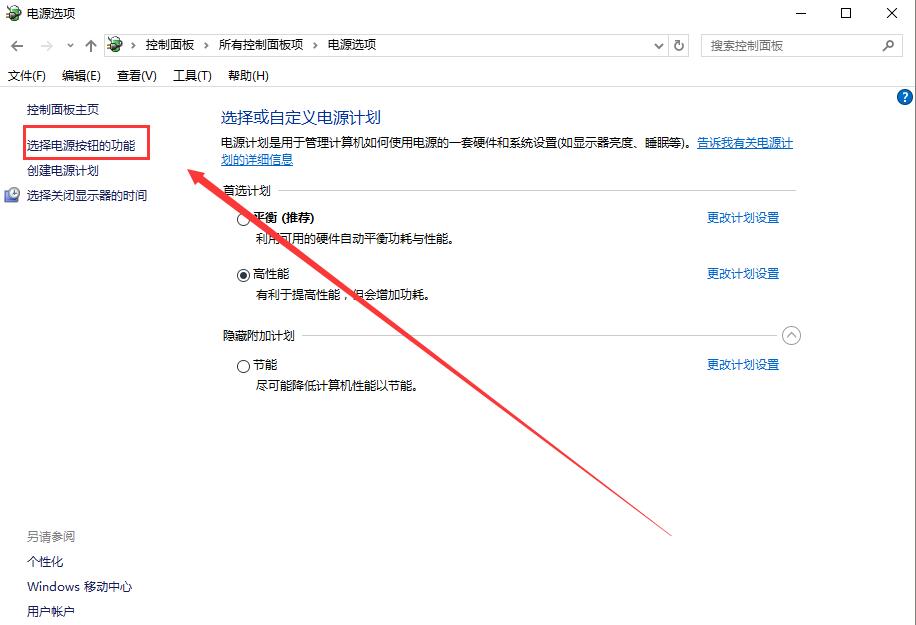
7、点击选择【更改当前不可用的设置】。
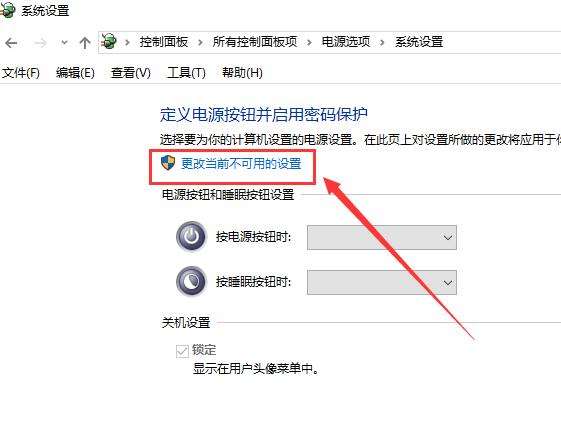
8、然后在下面出现的选项中,将【快速启动】取消勾选就行了。设置完成后,我能够就能够使用局域网进行远程唤醒了。
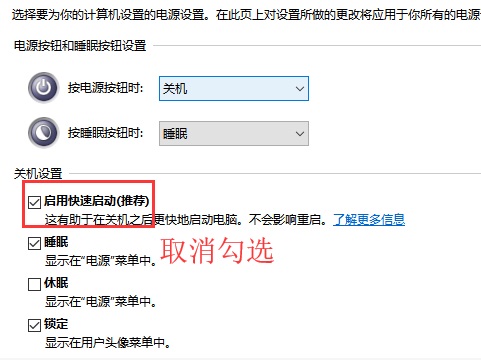
以上就是系统520为广大用户们提供的win10待机远程唤醒使用教程了,希望能够帮助到广大的用户们,谢谢阅读~
相关文章
- win10系统睡眠功能丢失怎么办?如何修复win10系统睡眠功能失效的问题?
- win10 1909兼容性怎么样?最详细的win10 1909兼容性分析
- win10系统任务栏右下角电池图标丢失怎么修复?
- win10远程连接提示函数错误怎么办?有好的解决方法吗?
- win10激活码专业版要钱吗?win10激活码专业版是否可以免费?
- win10麦克风声音忽大忽小怎么办_win10麦克风声音忽大忽小解决教程
- win10版本1909正在安装卡在88%怎么解决
- win10下载的破解软件被自动删除怎么办?win10下载的破解软件被自动删除解决方法
- win10崩溃了怎么解决?win10崩溃解决教程
- win10正当防卫4不能存档怎么办?如何解决win10正当防卫4不能存档问题
- win10任务栏要怎么隐藏?win10任务栏隐藏设置方法?
- Win10Defender怎么关闭?具体要怎么操作?
- win10我的电脑图标没了怎么办?怎么快速找回?
- win10有没有安全模式?win10安全模式介绍
- win10访问账户信息应用权限管理_win10访问账户信息应用权限设置方法
- win10开机黑屏时间长怎么办?win10开机黑屏时间长处理教程
